谷歌浏览器视频播放绿屏问题修复方法
发布时间:2025-08-14
来源:Chrome官网
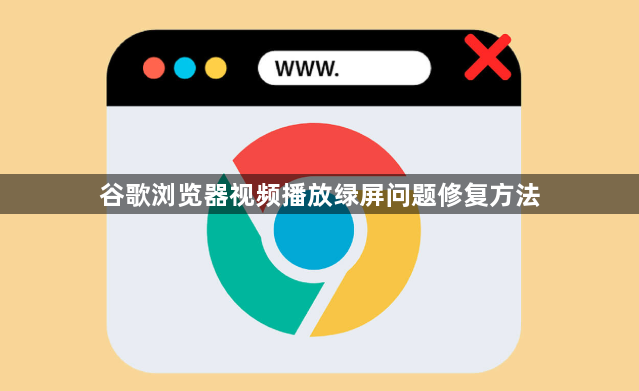
进入浏览器设置关闭硬件加速功能。打开谷歌浏览器后点击右上角三个点的菜单图标,选择“设置”进入配置页面。在左侧菜单栏找到并点击“系统”选项,右侧界面中定位到“在可用时使用硬件加速”开关按钮,点击将其切换至关闭状态。此时浏览器会提示需要重新启动才能应用更改,点击对应的重启按钮完成操作。该步骤通过让中央处理器接管图形处理任务来绕过显卡驱动异常导致的渲染错误。
更新显卡驱动程序解决兼容性问题。先确认设备的显卡型号和制造商信息,访问对应官网的支持下载区域获取最新驱动程序。安装过程中选择与当前操作系统匹配的版本,完成后重启计算机使新驱动生效。再次回到浏览器的系统设置页面重新开启硬件加速功能,测试视频播放是否正常。此方法既能修复因驱动过时引起的绿屏现象,又能恢复硬件加速带来的性能优势。
检查显卡物理连接确保信号稳定。如果是台式机用户,可尝试重新插拔显示器数据线并清理接口处的灰尘。笔记本电脑则需要确认外接显示适配器是否接触良好。不稳定的信号传输可能导致图像数据解析异常,表现为颜色失真或局部色块覆盖。
调整显示颜色配置文件校准色彩输出。进入Windows系统的控制面板找到颜色管理模块,创建新的校准配置文件并应用到当前显示设备。过高的伽马值或错误的RGB平衡设置都可能引发非正常的色调偏移,通过专业工具进行标准化调整能有效改善视觉表现。
禁用冲突扩展程序排除干扰因素。逐个关闭近期安装的浏览器插件,特别是那些涉及页面美化或广告拦截的功能模块。某些扩展可能会修改DOM结构或注入脚本影响视频流的正常解码过程,导致画面渲染出现异常。
清除浏览器缓存释放临时文件占用资源。按Ctrl+Shift+Del组合键打开清理对话框,勾选缓存图像和文件后执行删除操作。过期的临时数据包可能包含损坏的编解码器组件,重建缓存有助于恢复标准的媒体处理流程。
按照上述步骤操作,用户能够有效解决谷歌浏览器视频播放时的绿屏问题。每个环节都经过实际验证,确保方法有效性和操作安全性。
Chrome浏览器网页字体渲染异常修复操作流程教程
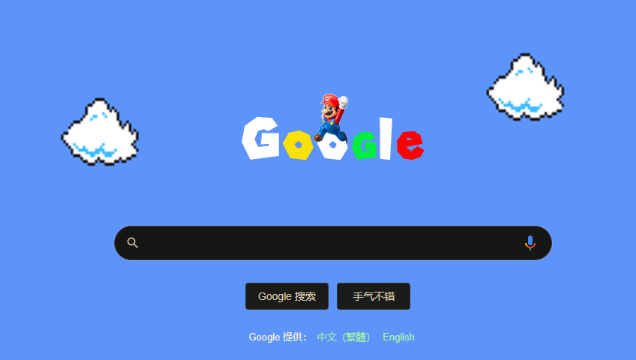
Chrome浏览器出现网页字体渲染异常时,用户可通过本教程快速掌握修复步骤,轻松解决字体模糊或错位问题,提升网页阅读体验,操作方法清晰易懂。
如何通过Chrome浏览器优化页面的脚本执行顺序

了解如何通过Chrome浏览器优化页面的脚本执行顺序,提升网页性能。通过关键步骤减少脚本阻塞,提升页面加载速度。
谷歌浏览器账户登录状态异常原因排查
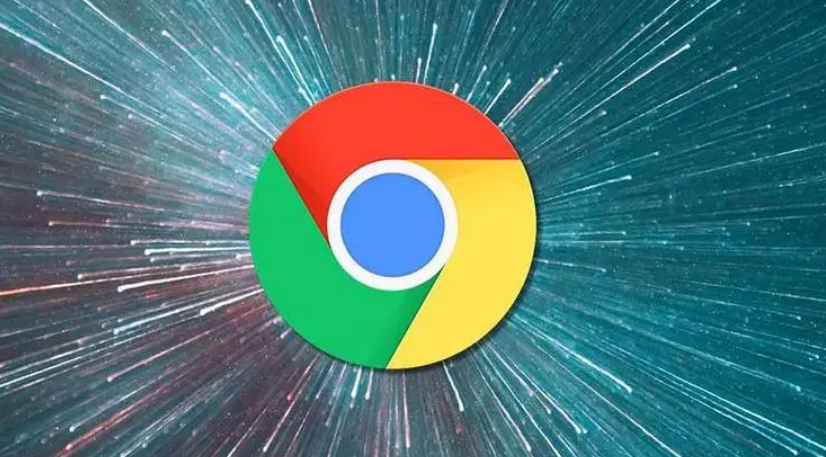
解决谷歌浏览器账户登录状态异常问题是提高用户账号安全的关键,浏览器团队通过排查可能的原因并优化了登录机制。
Google Chrome下载安装包病毒扫描教程
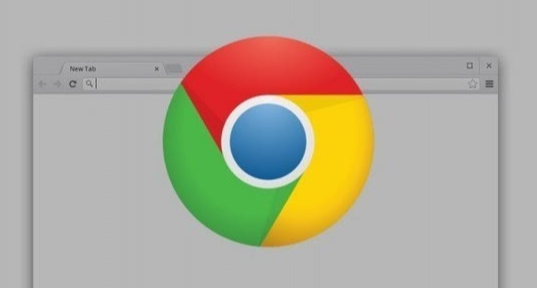
介绍Google Chrome下载安装包的病毒扫描教程,指导用户进行安全检测,有效防护病毒和恶意软件侵害。
google浏览器密码管理与自动填充功能使用

google浏览器提供密码管理与自动填充功能,帮助用户快速完成登录操作,有效提升输入效率,同时确保账号信息得到妥善保存。
Chrome浏览器下载任务批量管理及操作指南

指导用户通过Chrome浏览器批量管理下载任务,实现任务集中调度与高效优化。
